So verschlüsseln Sie Ihr Android-Telefon (und warum Sie das möchten)

Google hat in Android Gingerbread (2.3.x) die vollständige Geräteverschlüsselung eingeführt, aber seitdem hat es einige dramatische Veränderungen erfahren dann. Auf einigen High-End-Mobilteilen, auf denen Lollipop (5.x) und höher ausgeführt wird, ist es sofort einsatzbereit, während Sie es auf älteren oder niedrigeren Geräten selbst aktivieren müssen.
Warum Sie könnten Möchten Sie Ihr Telefon verschlüsseln
Verschlüsselung speichert die Daten Ihres Telefons in einer unleserlichen, scheinbar verschlüsselten Form. (Um die Low-Level-Verschlüsselungsfunktionen tatsächlich auszuführen, verwendet Android dm-crypt, das Standard-Festplattenverschlüsselungssystem im Linux-Kernel. Es ist die gleiche Technologie, die von einer Vielzahl von Linux-Distributionen verwendet wird.) Wenn Sie Ihre PIN eingeben, oder Muster auf dem Sperrbildschirm, dein Telefon entschlüsselt die Daten und macht es verständlich. Wenn jemand die Verschlüsselungs-PIN oder das Passwort nicht kennt, kann er nicht auf Ihre Daten zugreifen. (Unter Android 5.1 und höher erfordert die Verschlüsselung nicht eine PIN oder ein Kennwort, sondern es wird dringend empfohlen, da eine Verschlüsselung die Effektivität der Verschlüsselung nicht beeinträchtigt.) Die Verschlüsselung schützt die vertraulichen Daten auf deinem Handy. Unternehmen mit sensiblen Geschäftsdaten auf Firmentelefonen möchten beispielsweise eine Verschlüsselung (mit einem gesicherten Sperrbildschirm) verwenden, um diese Daten vor Unternehmensspionage zu schützen. Ein Angreifer kann nicht ohne den Verschlüsselungsschlüssel auf die Daten zugreifen, obwohl es erweiterte Cracking-Methoden gibt, die diese Möglichkeit ermöglichen.
Wenn Sie ein durchschnittlicher Benutzer sind, denken Sie möglicherweise, dass Sie keine vertraulichen Daten haben auf deinem Handy, aber du wahrscheinlich. Wenn Ihr Telefon gestohlen wird, hat dieser Dieb nun Zugriff auf Ihren E-Mail-Posteingang, Ihre Privatadresse und eine beliebige Anzahl anderer persönlicher Informationen. Zugegeben, die meisten Diebe würden auch davon abgehalten, auf Ihre Daten mit einem Standard-Entsperrcode zuzugreifen - verschlüsselt oder nicht. Und die meisten Diebe sind mehr daran interessiert, das Telefon zu löschen und zu verkaufen, als auf Ihre persönlichen Daten zuzugreifen. Aber es tut nie weh, das Zeug geschützt zu halten.
Dinge, die man beachten sollte, bevor man die Verschlüsselung aktiviert
Die meisten neueren Android-Telefone werden standardmäßig mit Verschlüsselung ausgeliefert. Wenn dies für Ihr Telefon der Fall ist, gibt es keine Möglichkeit, die Verschlüsselung zu deaktivieren. Wenn Sie jedoch ein Gerät verwenden, für das die Verschlüsselung nicht standardmäßig aktiviert ist, müssen Sie Folgendes beachten, bevor Sie es aktivieren:
Langsamere Leistung:
- Sobald ein Gerät verschlüsselt ist, müssen die Daten vorliegen sofort bei jedem Zugriff entschlüsselt. Daher kann es nach der Aktivierung zu einem Leistungsabfall kommen, der jedoch für die meisten Benutzer nicht wahrnehmbar ist (besonders wenn Sie ein leistungsfähiges Telefon haben). Verschlüsselung ist unidirektional
- : Wenn Sie die Verschlüsselung selbst aktivieren Die einzige Möglichkeit, den Vorgang rückgängig zu machen, besteht darin, das Gerät auf die Werkseinstellungen zurückzusetzen und von vorne anzufangen. Stellen Sie also sicher, dass Sie sich sicher sind, bevor Sie den Prozess starten. Wenn Sie gerootet sind, müssen Sie vorübergehend
- entfernen: Wenn Sie versuchen, ein gerootetes Telefon zu verschlüsseln, treten Probleme auf. Sie können Ihr gerootetes Telefon verschlüsseln, aber Sie müssen es zuerst entfernen, den Verschlüsselungsprozess durchlaufen und anschließend erneut rooten. Dies soll Sie nicht davon abhalten, Ihr Telefon zu verschlüsseln - nur um Ihnen zu geben eine Vorstellung davon, mit welchen Vorbehalten es einhergeht. Für die meisten Menschen halten wir den zusätzlichen Schutz für sinnvoll.
So aktivieren Sie die Verschlüsselung in Android
Bevor Sie beginnen, sollten Sie einige Punkte beachten:
Das Verschlüsseln des Geräts kann eine Stunde oder dauern länger.
- Der Akku Ihres Geräts muss zu mindestens 80% geladen sein. Android startet den Vorgang sonst nicht.
- Ihr Gerät muss während des gesamten Vorgangs angeschlossen sein.
- Wenn Sie verwurzelt sind, sollten Sie das Telefon vor dem Fortfahren wieder aus dem Telefon entfernen!
- Im Grunde: make sicher, dass Sie genügend Zeit und Batterie haben, bevor Sie den Prozess starten. Wenn Sie in den Prozess eingreifen oder ihn beenden,
werden Sie wahrscheinlich alle Ihre Daten verlieren. Sobald der Prozess gestartet ist, ist es das Beste, das Gerät in Ruhe zu lassen und es zu lassen. Mit all diesen Vorbehalten können Sie Ihr Gerät verschlüsseln.
Beginnen Sie, indem Sie in das Einstellungsmenü gehen und auf "Sicherheit" tippen. Beachten Sie dabei, dass der Wortlaut etwas anders sein kann. Wenn Ihr Gerät bereits verschlüsselt ist, wird es hier angezeigt. Einige Geräte ermöglichen auch die Verschlüsselung von SD-Karteninhalten, aber standardmäßig verschlüsselt Android nur den integrierten Speicher.
Wenn das Gerät nicht verschlüsselt ist, können Sie den Vorgang durch Antippen der Option "Telefon verschlüsseln" starten.
Auf dem nächsten Bildschirm wird eine Warnung angezeigt, die Sie darüber informiert, was zu erwarten ist, sobald der Prozess abgeschlossen ist. Die meisten davon haben wir bereits in diesem Artikel besprochen. Wenn Sie bereit sind fortzufahren, klicken Sie auf die Schaltfläche "Telefon verschlüsseln".
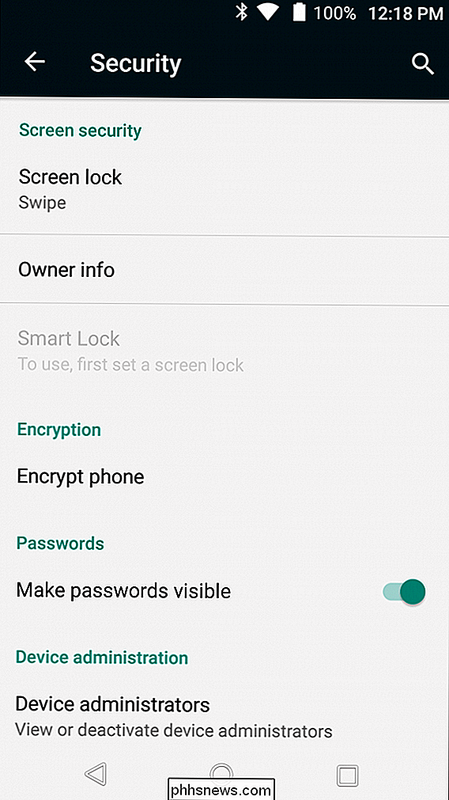
Es wird noch eine weitere Warnung angezeigt (im Ernst, Sie möchten wissen, was hier passiert), die besagt, dass Sie den Vorgang nicht unterbrechen dürfen. Wenn Sie immer noch nicht verängstigt sind, genügt ein weiterer Klick auf die Schaltfläche "Telefon verschlüsseln".
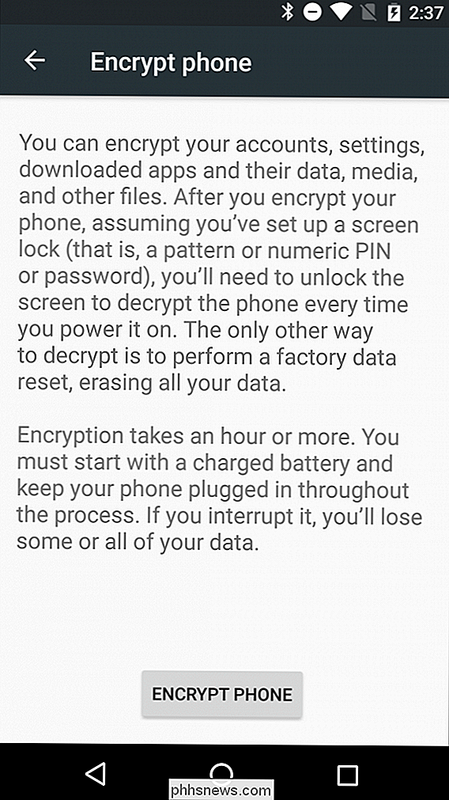
Das Telefon startet dann neu und startet den Verschlüsselungsvorgang. Ein Fortschrittsbalken und geschätzte Zeit bis zur Fertigstellung werden angezeigt, was zumindest eine Vorstellung davon geben sollte, wie lange Sie ohne Ihr geliebtes Mobilteil auskommen müssen. Warte, es wird bald alles gut. Du kannst das. Du bist stark.
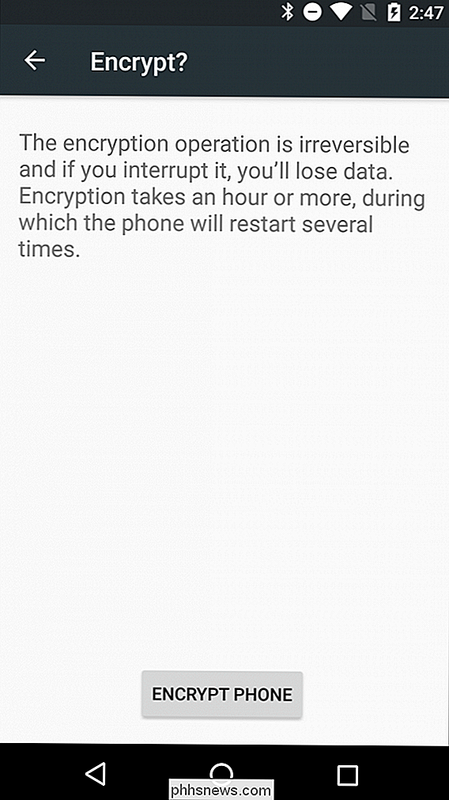
Sobald es fertig ist, wird das Telefon neu gestartet und du bist wieder im Geschäft. Wenn Sie ein Kennwort, eine PIN oder ein Muster für den Sperrbildschirm einrichten, müssen Sie es jetzt einlegen, damit das Gerät den Startvorgang beendet.
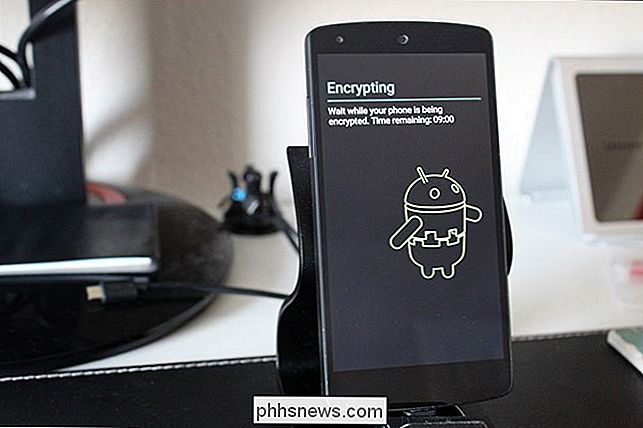
Wenn Sie keine PIN oder kein Kennwort eingerichtet haben, ist jetzt a gute Zeit, dies zu tun. Gehen Sie in das Menü Einstellungen> Sicherheit Ihres Geräts. Wählen Sie von dort aus die Option "Bildschirmsperre" (beachten Sie, dass der Wortlaut für Android-Geräte, die nicht auf Lager sind, wie bei Samsung Galaxy-Geräten, leicht abweichen kann.)
Wählen Sie Muster, PIN oder Passwort
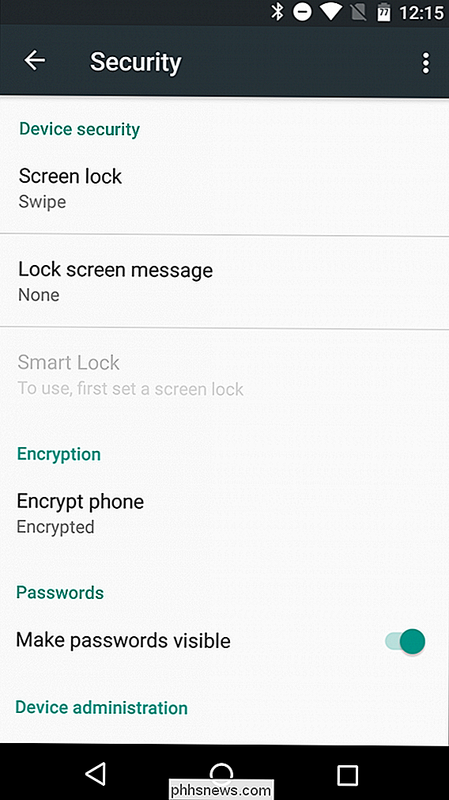
Sie werden gefragt, ob Sie beim Start die PIN, das Passwort oder das Muster benötigen. Das liegt an Ihnen, aber wir empfehlen, ja zu wählen, da dies die Sicherheit Ihres Geräts erhöht.
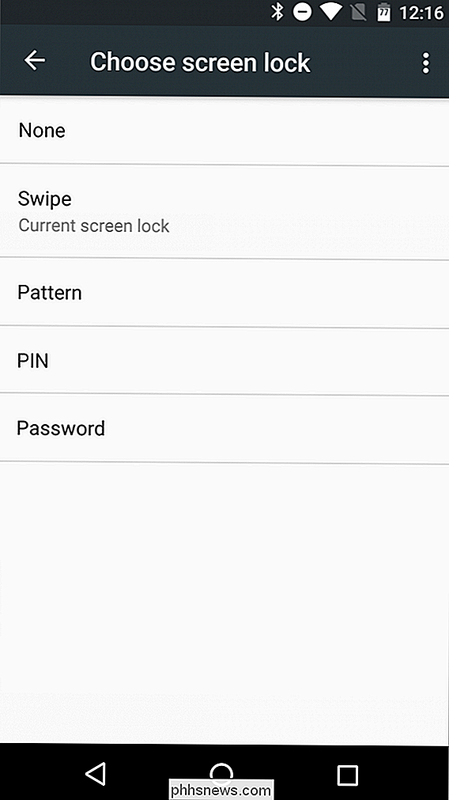
Beachten Sie, dass Sie auch mit einem Fingerabdruckleser einen Fingerabdruck nicht zum Entsperren eines Geräts beim ersten Start verwenden können muss das Passwort, die PIN oder das Muster eingeben. Nachdem das Gerät mit der korrekten Methode zum Entsperren der Sicherheit entschlüsselt wurde, kann der Fingerabdruckleser zum Entsperren des Bildschirms verwendet werden.
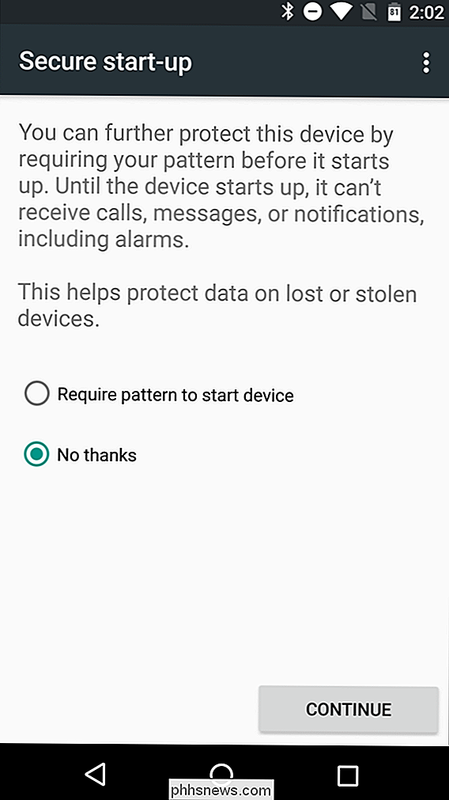
Ab jetzt wird Ihr Gerät verschlüsselt, aber wenn Sie es jemals deaktivieren möchten, können Sie Tun Sie dies, indem Sie einen Werksreset durchführen. Wenn Sie ein neueres Gerät verwenden, für das die Verschlüsselung standardmäßig aktiviert ist, können Sie die Verschlüsselung nicht entfernen, auch nicht mit einem Werksreset.

Wie man eine andere Sprache kostenlos online lernt
Früher war es so, dass man, wenn man eine neue Sprache lernen möchte, sich die Mühe machen muss, eine neue Sprache zu erlernen Nachhilfeunterricht, Abholung eines Kassettenstapels in Ihrem örtlichen Buchladen oder Ausflug in den örtlichen Bildungsbau, um dreimal pro Woche einen speziellen Abendkurs abzuhalten.

So löschen Sie den Such- und Anwendungsverlauf im Google Play Store auf Ihrem Android-Gerät
Ihr Google Play Store-Suchverlauf enthält bereits durchsucht nach Apps, Filmen, Büchern, Musik usw. und wird gespeichert und in Ihrem Play Store-Konto gespeichert. Außerdem wird jede heruntergeladene App, egal ob kostenlos oder kostenpflichtig, in Ihrer "Meine Apps" -Liste gespeichert. Von Zeit zu Zeit möchten Sie möglicherweise Ihren Suchverlauf im Google Play Store löschen.



